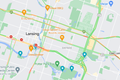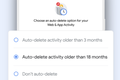كيفية حذف سجل خرائط جوجل وعمليات البحث الأخيرة
نشرت: 2023-02-17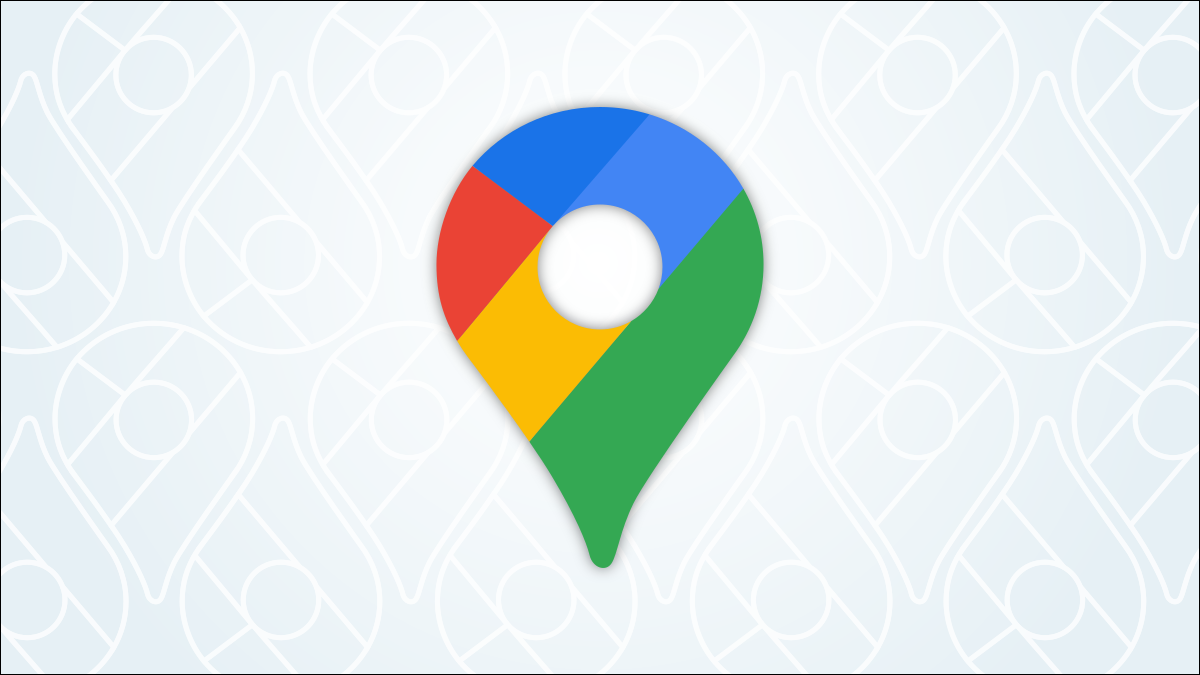
تعد خرائط Google أداة لا تقدر بثمن للعديد من الأشخاص ، ولكن لا شك في أنها تجمع الكثير من المعلومات عنك. لحسن الحظ ، من الممكن حذف سجل مواقع خرائط Google وعمليات البحث الأخيرة. إليك كل ما تحتاج إلى معرفته.
كيفية حذف سجل المواقع في خرائط جوجل
كيفية مسح سجل خرائط Google على iPhone و Android
كيفية مسح سجل خرائط Google على الويب
كيفية حذف سجل البحث في خرائط جوجل
كيفية حذف عمليات البحث الأخيرة على خرائط Google لأجهزة iPhone و Android
كيفية حذف عمليات البحث الأخيرة على خرائط Google على الويب
كيفية حذف سجل خرائط Google الخاص بك تلقائيًا
مقارنة بين سجل المواقع في خرائط Google وسجل البحث
تسجل خرائط Google نوعين مختلفين من "السجل". في هذا الدليل ، سنتحدث عن حذف "سجل المواقع" و "سجل البحث / عمليات البحث الأخيرة".
سجل المواقع هو سجل لمواقعك في العالم الحقيقي. يؤدي استخدام خرائط Google وتثبيتها ببساطة على هاتفك أثناء تنقلك في حياتك اليومية إلى إنشاء "مخطط زمني" للمكان الذي كنت فيه. يمكنك عرض هذا السجل على timeline.google.com.
سجل البحث أو عمليات البحث الأخيرة هي قائمة بمصطلحات البحث التي أدخلتها في خرائط Google. عندما تبحث عن "McDonald's near me" أو "Chinese food" ، يتم حفظه تمامًا مثل عمليات البحث العادية في Google. تظهر عمليات البحث السابقة في شريط البحث عند إدخال نص.
كيفية حذف سجل المواقع في خرائط جوجل
سنبدأ بحذف سجل المواقع في خرائط Google. هذا شيء يمكنك إعداده لحذفه تلقائيًا وفقًا لجدول زمني - وهو ما نوصي به. ومع ذلك ، من الممكن أيضًا حذفه يدويًا.
كيفية مسح سجل خرائط Google على iPhone و Android
من الممكن حذف سجل المواقع في تطبيق خرائط Google لأجهزة iPhone و iPad و Android. العملية هي نفسها على كلا النظامين.
أولاً ، انقر فوق رمز ملف التعريف الخاص بك في شريط البحث وحدد "مخططك الزمني".
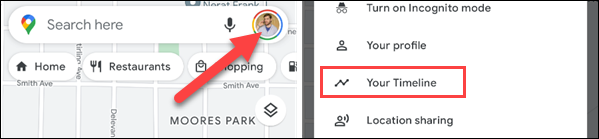
بعد ذلك ، انقر على أيقونة القائمة ثلاثية النقاط في الجزء العلوي الأيمن وحدد "الإعدادات والخصوصية".
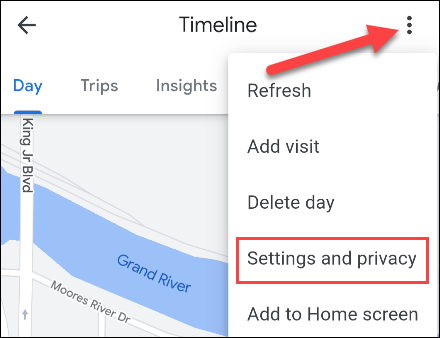
مرر لأسفل إلى قسم "إعدادات الموقع". لديك بعض الخيارات هنا:
- حذف سجل المواقع بالكامل : احذف سجل المواقع بالكامل في حساب Google الخاص بك.
- حذف نطاق سجل المواقع : احذف سجل المواقع نهائيًا في نطاق زمني محدد.
- حذف سجل المواقع تلقائيًا : يمكنك حذف سجل المواقع تلقائيًا كل 3 أو 18 أو 36 شهرًا.
حدد الطريقة التي تريدها للحذف واتبع التعليمات لإكمال العملية.
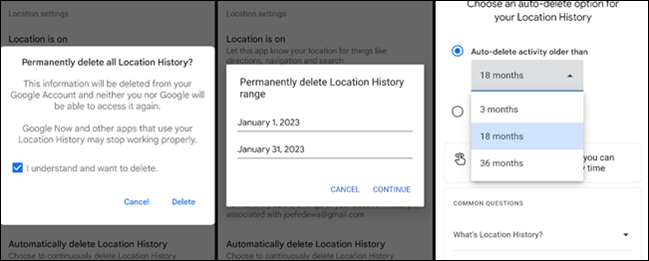
من السهل حذف السجل بانتظام ، ولكن إذا كنت تفعل ذلك كثيرًا ، فمن الجيد أن تختار الخيار التلقائي. يمكنك ضبطه ونسيانه.
كيفية مسح سجل خرائط Google على الويب
في مستعرض ويب سطح المكتب مثل Google Chrome أو Microsoft Edge أو Mozilla Firefox ، انتقل إلى timeline.google.com. لحذف سجل المواقع بالكامل ، انقر فوق رمز سلة المهملات أعلى القائمة السفلية.
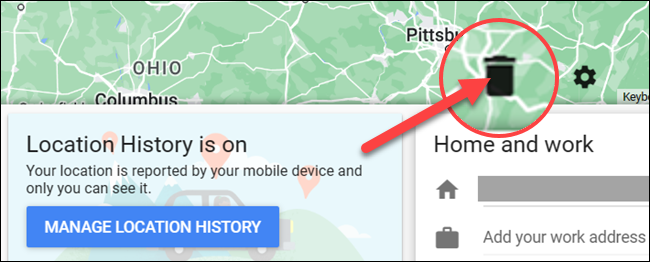
حدد المربع "أتفهم وأريد حذف كل سجل المواقع" وانقر على "حذف سجل المواقع".
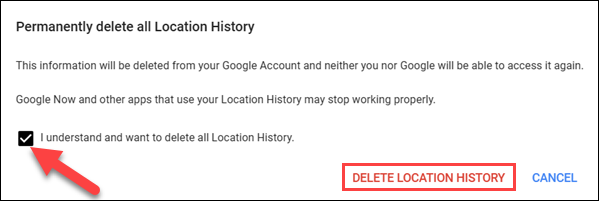
من الويب ، يمكنك أيضًا حذف يوم محدد أو توقف من يوم. أولاً ، حدد يومًا من القائمة في الجزء العلوي الأيسر.
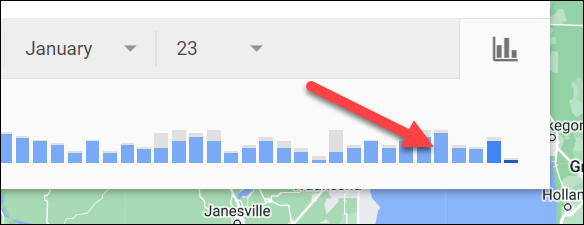
انقر فوق أيقونة سلة المهملات.
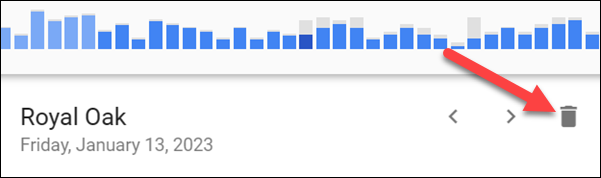
حدد "حذف اليوم" في النافذة المنبثقة.
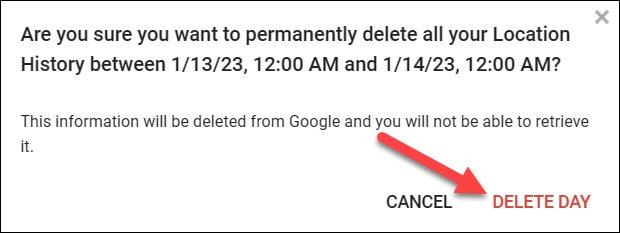
لإزالة محطة معينة ، حدد يومًا من القائمة. انقر على رمز القائمة المكون من ثلاث نقاط بجوار المحطة ، ثم حدد "إزالة التوقف من اليوم".

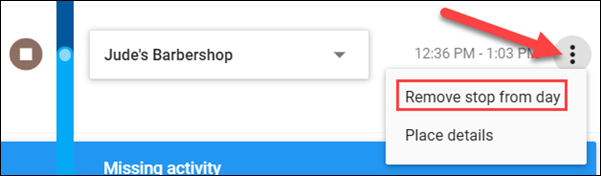
لا تتوفر القدرة على حذف سجل المواقع من مجموعة من التواريخ إلا في تطبيقات Google للجوال.
كيفية حذف سجل البحث في خرائط جوجل
لا تسمح لك Google بحذف عمليات البحث الأخيرة بنفس الطريقة التي يمكنك بها مع بحث Google ، ولكن هذا ممكن بطريقة ملتوية. سنوضح لك كيفية القيام بذلك على كل من الأجهزة المحمولة وأجهزة سطح المكتب.
كيفية حذف عمليات البحث الأخيرة على خرائط Google لأجهزة iPhone و Android
افتح تطبيق خرائط Google على جهاز iPhone أو iPad أو Android. اضغط على أيقونة ملفك الشخصي في شريط البحث وحدد "الإعدادات" من القائمة.
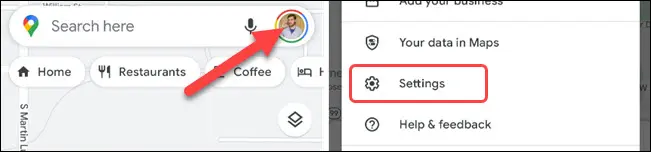
مرر لأسفل وحدد "سجل الخرائط". سينقلك هذا إلى صفحة "نشاطي" في Google والتي تمت تصفيتها لخرائط Google.
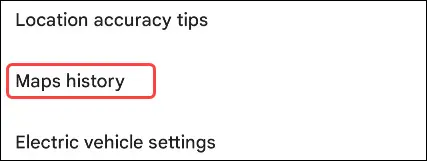
سترى الآن كل سجلك غير المتعلق بالموقع من خرائط Google. يظهر هنا في أي وقت تفتح فيه خرائط Google أو تتصفح الخريطة أو تعرض مخططك الزمني أو تجري عمليات بحث.
لحذف هذا السجل على دفعات ، انقر على القائمة المنسدلة "حذف". يمكنك اختيار "حذف اليوم" أو "حذف النطاق المخصص" أو "حذف كل الأوقات". يمكن استخدام خيار "الحذف التلقائي" لحذف نشاطك تلقائيًا وفقًا لجدول زمني.

إذا حددت "حذف النطاق المخصص" ، فستتمكن من اختيار تاريخ البدء والانتهاء لجزء السجل الذي ترغب في إزالته.

من الممكن أيضًا حذف العناصر الفردية من السجل. ما عليك سوى التمرير لأسفل عبر القائمة والنقر فوق الرمز "X" لأي شيء تريد إزالته.

هذا كل ما في الامر! هذه ليست الطريقة الأكثر مباشرة لحذف عمليات البحث الخاصة بك ، لكنها تعمل.
كيفية حذف عمليات البحث الأخيرة على خرائط Google على الويب
تأخذك تطبيقات الهاتف المحمول إلى صفحة "نشاطي" على Google مع تحديد خرائط Google بالفعل. على متصفح سطح المكتب مثل Google Chrome أو Microsoft Edge أو Mozilla Firefox ، يمكننا الانتقال مباشرة إلى هناك بالانتقال إلى myactivity.google.com/product/maps.
نحن الآن نبحث في السجل غير المتعلق بالموقع من خرائط Google. يظهر هنا في أي وقت تفتح فيه خرائط Google أو تتصفح الخريطة أو تعرض مخططك الزمني أو تجري عمليات بحث.
لحذف هذا السجل على دفعات ، انقر على القائمة المنسدلة "حذف". لديك خيار "حذف اليوم" أو "حذف النطاق المخصص" أو "حذف كل الوقت". يمكن استخدام خيار "الحذف التلقائي" لحذف نشاطك تلقائيًا وفقًا لجدول زمني.

إذا اخترت "حذف النطاق المخصص" ، فستتمكن من اختيار تاريخ البدء والانتهاء لنطاق السجل الذي ترغب في حذفه.

يمكنك أيضًا حذف عناصر فردية من السجل. قم بالتمرير لأسفل الصفحة وانقر على رمز "X" لأي شيء تريد إزالته.

إنها بهذه السهولة!
كيفية حذف سجل خرائط Google الخاص بك تلقائيًا
لا يعد حذف سجل خرائط Google يدويًا أمرًا صعبًا ، ولكنه قد يكون مملاً. أفضل ما يمكنك فعله هو الاستفادة من ميزة الحذف التلقائي من Google. تم حذف سجل مواقع حسابات Google التي تم إنشاؤها قبل يوليو 2020 بعد 18 شهرًا ، دون الحاجة إلى إعداد. تحتاج الحسابات القديمة إلى الاشتراك في هذه الميزة.
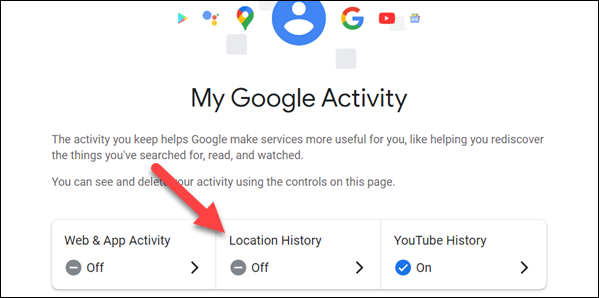
يمكنك تمكين وتعديل عدد مرات سجل المواقع في خرائط Google - بالإضافة إلى سجل الويب وسجل YouTube - من موقع "نشاطي" على الويب. تحقق من دليلنا الكامل لمزيد من التفاصيل حول الحذف التلقائي لسجل الموقع.
بينما تكون في حالة مزاجية لمسح السجل الخاص بك ، يمكنك القيام بذلك أيضًا لمتصفحك. لقد قمنا بتغطيتك لـ Google Chrome و Microsoft Edge و Apple Safari و Mozilla Firefox.
من المفيد عمومًا أن تجعل تطبيقاتك ومتصفحاتك تتذكر الأشياء التي تفعلها ، ولكن ليس من السيئ أبدًا أن تكون لديك بداية جديدة من وقت لآخر. هناك العديد من المجالات الأخرى في منتجات Google حيث يمكنك حذف السجل ، بما في ذلك شريط بحث Google وبحث Google بشكل عام ونشاط "Ok Google". تجمع Google الكثير من البيانات ، لذا تأكد من البقاء على اطلاع بها.